เปลี่ยน Media Player เริ่มต้นบน Mac ได้อย่างไร [จาก QuickTime เป็น … ]
แม้ว่า QuickTime จะทำงานได้ดีบน Mac ในฐานะเครื่องเล่นสื่อเริ่มต้นของคุณ แต่โปรแกรมนี้อาจดูล้าสมัยสำหรับโปรแกรมอื่นและไม่ได้ลดทอนลงมากนักเนื่องจากขาดคุณสมบัติขั้นสูง นอกจากนี้ คุณต้องการเปลี่ยนค่าเริ่มต้น QuickTime Player บน Mac เนื่องจากไม่รองรับหลายรูปแบบ ดังนั้นจึงจำเป็นอย่างยิ่งที่จะต้องเรียนรู้วิธีเปลี่ยนจากเครื่องเล่นวิดีโอต่างๆ วันนี้ โพสต์นี้จะแสดงวิธีเปลี่ยนเครื่องเล่นสื่อเริ่มต้นบน Mac ด้วยทางเลือกอื่น ดำน้ำผ่านด้านล่าง
รายการแนะนำ
เปลี่ยนโปรแกรมเล่นวิดีโอเริ่มต้นบน Mac สำหรับวิดีโอทั้งหมด เปลี่ยนโปรแกรมเล่นวิดีโอเริ่มต้นบน Mac สำหรับไฟล์เฉพาะ ทางเลือกเครื่องเล่นสื่อ Mac 3 อันดับแรกสำหรับ QuickTime FAQsเปลี่ยนโปรแกรมเล่นวิดีโอเริ่มต้นบน Mac สำหรับวิดีโอทั้งหมด
โชคดีเกี่ยวกับกรณี 'เปลี่ยนเครื่องเล่นสื่อเริ่มต้น Mac' คุณสามารถทำได้โดยใช้สองวิธี ประการแรกรวมถึงการสลับเครื่องเล่นเริ่มต้นของคุณสำหรับไฟล์วิดีโอทั้งหมด ในขณะที่อย่างหลังจะกล่าวถึงในส่วนต่อไปนี้ ในส่วนนี้ คุณจะค้นพบคำแนะนำทีละขั้นตอนเกี่ยวกับวิธีการเปลี่ยนเครื่องเล่นวิดีโอเริ่มต้น Mac
ขั้นตอนที่ 1.ไปที่ "Finder" และเลือกไฟล์วิดีโอที่คุณต้องการเปิดในเครื่องเล่นอื่น จากนั้นคลิกขวาที่มันแล้วเลือก "รับข้อมูล" จากรายการแบบเลื่อนลง
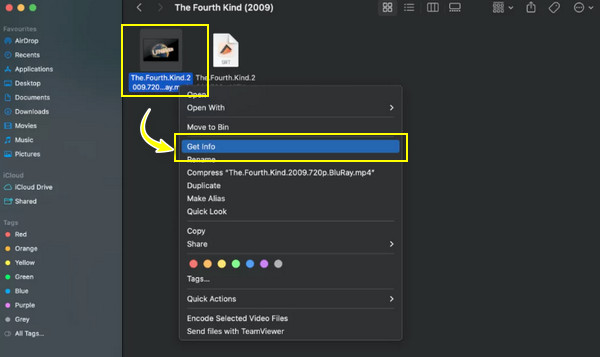
ขั้นตอนที่ 2.ภายใน "รับข้อมูล" ให้ค้นหาแท็บ "เปิดด้วย" และระบุผู้เล่นที่คุณต้องการจากปุ่มแบบเลื่อนลงสีน้ำเงิน เช่น ใช้ "Elmedia Player" เพื่อแทนที่เครื่องเล่นเริ่มต้นบน Mac
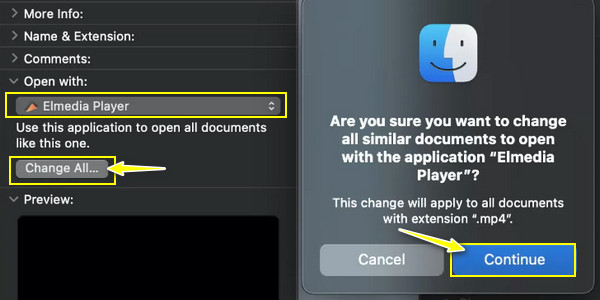
หากเครื่องเล่นสื่อที่คุณต้องการไม่อยู่ในรายการ ให้คลิก "อื่นๆ" และดูเครื่องเล่นวิดีโออื่นๆ ที่คุณอาจต้องการ
ขั้นตอนที่ 3หลังจากนั้นคลิกปุ่ม "เปลี่ยนทั้งหมด" และ "ดำเนินการต่อ" เมื่อป๊อปอัป Finder ปรากฏขึ้น จากนั้นคลิกปุ่ม "ล็อค" เพื่อสิ้นสุดการเลือกของคุณ
เปลี่ยนโปรแกรมเล่นวิดีโอเริ่มต้นบน Mac สำหรับไฟล์เฉพาะ
ในทางกลับกัน วิธีที่สองในการเปลี่ยนเครื่องเล่นวิดีโอเริ่มต้นของ Mac รวมถึงการเปลี่ยนเครื่องเล่นวิดีโอเริ่มต้นสำหรับไฟล์ใดไฟล์หนึ่งเท่านั้น ในกรณีนี้ ไฟล์ที่เลือกนั้นจะเล่นบนเครื่องเล่นวิดีโอใหม่ที่เลือกไว้เสมอ แทนที่จะเป็น QuickTime มาดูวิธีเปลี่ยนโปรแกรมเล่นสื่อเริ่มต้นบน Mac จาก QuickTime ไปเป็นโปรแกรมใด ๆ สำหรับไฟล์ใดไฟล์หนึ่ง:
ขั้นตอนที่ 1.เมื่อพบไฟล์วิดีโอที่จะเล่นแล้ว ให้คลิกขวาที่ไฟล์แล้วเลือก "เปิดด้วย" จากรายการแบบเลื่อนลง เลื่อนเคอร์เซอร์ของคุณ จากนั้นไปที่เมนูด้านข้างแล้วคลิก "อื่นๆ"
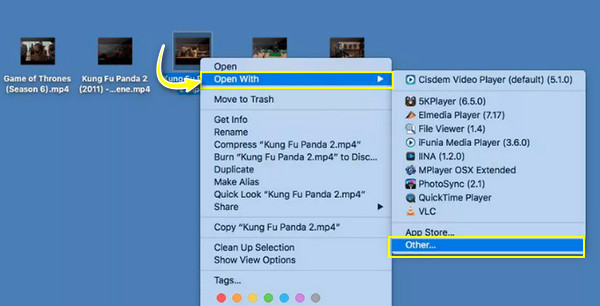
ขั้นตอนที่ 2.หลังจากนั้น จากหน้าต่างใหม่ที่เปิดขึ้น ให้เลือกเครื่องเล่นสื่อของคุณ อย่าลืมคลิกช่อง "เปิดด้วยเสมอ" ด้านล่าง
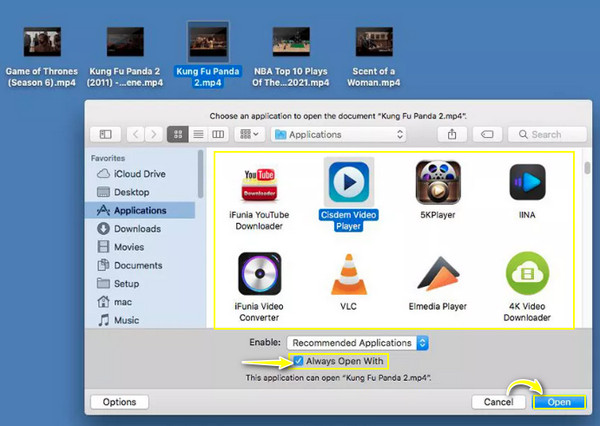
ขั้นตอนที่ 3เมื่อคุณคลิกปุ่ม "เปิด" Mac ของคุณจะเล่นไฟล์วิดีโอด้วยเครื่องเล่นสื่อที่คุณตั้งค่าไว้เสมอ
ทางเลือกเครื่องเล่นสื่อ Mac 3 อันดับแรกสำหรับ QuickTime
แน่นอนว่า หากคุณพิจารณาเปลี่ยน QuickTime Player เริ่มต้นบน Mac เป็นเครื่องเล่นอื่น คุณจะไม่พอใจกับสิ่งที่ QuickTime Player มอบให้ ดังนั้น หลังจากนำเสนอวิธีการเปลี่ยนโปรแกรมเล่นสื่อเริ่มต้นบน Mac ให้คุณแล้ว ก็ถึงเวลาทำความรู้จักกับทางเลือกโปรแกรมเล่น QuickTime ที่ดีที่สุดที่จะช่วยคุณในการเล่นไฟล์วิดีโอ
1. เครื่องเล่นบลูเรย์ AnyRec
อันดับแรกในรายการ คุณมีทางเลือก QuickTime Player ที่มีคุณสมบัติหลากหลายสำหรับ Mac: เครื่องเล่นบลูเรย์ AnyRec- เครื่องเล่น Mac นี้ครอบคลุมอินเทอร์เฟซผู้ใช้ที่มีการจัดระเบียบและใช้งานง่ายซึ่งให้เอฟเฟกต์เสียงและภาพแบบไม่สูญเสีย นอกจากนี้ยังครอบคลุมรูปแบบวิดีโอมากมาย เช่น MP4, TS, MPG, M4V, WMV, AVI และอื่น ๆ ด้วยเทคโนโลยีการถอดรหัสเสียงขั้นสูง คุณสามารถสัมผัสประสบการณ์การฟังที่ดื่มด่ำเนื่องจากนำเสนอเสียงคุณภาพสูง คาดหวังอะไรอีก? ดาวน์โหลดฟรีวันนี้และเปลี่ยนเครื่องเล่นวิดีโอเริ่มต้นจาก QuickTime เป็น AnyRec Blu-ray Player

ใช้งานได้กับรูปแบบมากกว่า 600 รูปแบบ รวมถึง MP4, MKV, FLV, AVI ฯลฯ ต่างจาก QuickTime
ใช้เทคโนโลยี Dolby, TrueHD, DTS และเทคโนโลยีถอดรหัสขั้นสูงอื่นๆ
เล่นวิดีโอได้อย่างราบรื่นด้วยขนาดหน้าจอต่างๆ ดีอินเทอร์เลซ ฯลฯ
ปรับเอฟเฟกต์ภาพและเสียงมากมายระหว่างการเล่นวิดีโอด้วยพารามิเตอร์มากมาย
100% ปลอดภัย
100% ปลอดภัย
2. VLC Media Player
ดำรงอยู่มาเกือบสองทศวรรษแล้ว VLC Media Player สามารถเล่นไฟล์มีเดียได้มากมาย ตรงกันข้ามกับ QuickTime Player นอกจากนี้ยังสามารถแปลงและบันทึกหน้าจอได้ ทำให้เป็นตัวเลือกที่ดีในการเปลี่ยนเครื่องเล่นวิดีโอเริ่มต้นจาก QuickTime Player เป็น VLC นอกจากนี้ยังสามารถช่วยคุณในการแก้ไขขั้นพื้นฐาน เช่น การตัดแต่ง การครอบตัด และการใช้เอฟเฟกต์ และอื่นๆ อีกมากมายกับไฟล์วิดีโอของคุณ แม้ว่าคุณอาจพบว่าอินเทอร์เฟซค่อนข้างล้าสมัย แต่ VLC ก็ยังอยู่ในอันดับต้น ๆ ของเกมสำหรับการเล่นสื่อกระแสหลักเกือบทุกรูปแบบบนคอมพิวเตอร์และโทรศัพท์มือถือของคุณ ดังนั้นให้ VLC เป็นค่าเริ่มต้นบน Mac เมื่อเบื่อกับ QuickTime Player ที่เป็นค่าเริ่มต้น
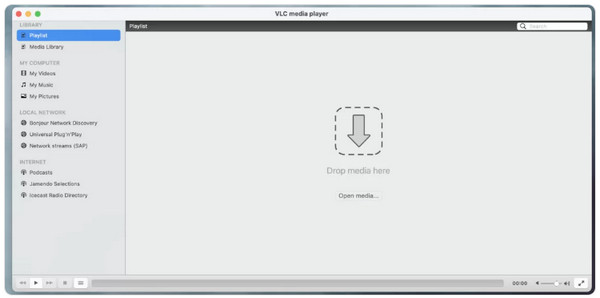
คุณสมบัติที่สำคัญ
◆ QuickTime Player ที่ตัดกัน สามารถเล่นได้ทุกรูปแบบ ตั้งแต่วิดีโอ เสียง ไปจนถึงแผ่นดิสก์
◆ มันรวดเร็วอย่างเหลือเชื่อเนื่องจากเทคโนโลยีการถอดรหัสฮาร์ดแวร์
◆ มีชุดคุณลักษณะที่สมบูรณ์สำหรับการซิงค์คำบรรยาย วิดีโอ เสียง ฯลฯ
◆ สามารถเพิ่มและแก้ไขคำบรรยายและมีการปรับปรุงไฟล์คำบรรยายมากมาย
3. 5KPlayer
เมื่อพูดถึงการเล่นวิดีโอและเสียงในรูปแบบต่างๆ 5KPlayer จะไม่ทำให้ผิดหวัง ไม่เพียงเท่านั้น เหตุผลหนึ่งที่ทำให้จำเป็นต้องเปลี่ยนเครื่องเล่นวิดีโอเริ่มต้นจาก QuickTime Player เป็น 5KPlayer ก็คือมันรองรับโปรแกรมดาวน์โหลดวิดีโอในตัว ซึ่งช่วยให้คุณดาวน์โหลดวิดีโอจาก Vimeo, Dailymotion, YouTube และแพลตฟอร์มวิดีโออื่น ๆ ได้ นอกจากนี้ ทางเลือกนี้ยังครอบคลุมถึงการมิเรอร์ AirPlay โดยไม่มีปัญหา ซึ่งหมายความว่าสามารถรับชมเนื้อหาบนอุปกรณ์ Apple ได้อย่างราบรื่น
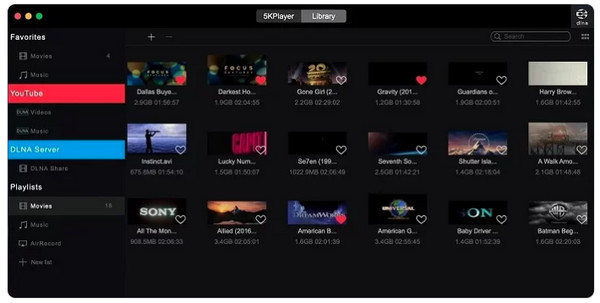
คุณสมบัติที่สำคัญ
◆ ให้คุณดาวน์โหลดเนื้อหาจากแพลตฟอร์มวิดีโอด้วยโปรแกรมดาวน์โหลดในตัว
◆ เสนอชุดสถานีวิทยุที่มีชื่อเสียง ในกรณีที่คุณต้องการฟังวิทยุ
◆ เล่นวิดีโอความละเอียดสูงได้อย่างราบรื่นด้วยตัวเร่งฮาร์ดแวร์
◆ ภูมิภาคเสรี เครื่องเล่นดีวีดี ที่เล่นเนื้อหาดิสก์โดยไม่ต้องดาวน์โหลดตัวแปลงสัญญาณ
FAQs
-
Elmedia Player เป็นทางเลือกแทน QuickTime Player ได้หรือไม่
ใช่. Elmedia Player ให้การสนับสนุนรูปแบบไฟล์ที่ครอบคลุม ดังนั้นคุณจะไม่มีปัญหาความเข้ากันได้ใดๆ นอกจากนี้ยังมีการค้นหาคำบรรยายและการปรับแต่งแทร็กเสียง รวดเร็วและสะดวก ทำให้เป็นทางเลือกที่ดีที่สุดสำหรับ QuickTime Player
-
จะทำให้ QuickTime Player เป็นค่าเริ่มต้นบน Mac ได้อย่างไร
เครื่องเล่นวิดีโอเริ่มต้นของ Mac คือ QuickTime Player แต่ถ้าคุณต้องการทราบวิธีทำให้เป็นค่าเริ่มต้น ให้เปลี่ยนโดยเลือกไฟล์วิดีโอ จากนั้นเลือกรับข้อมูล เลือกเครื่องเล่นที่คุณต้องการในส่วนเปิดด้วย จากนั้นคลิกปุ่มเปลี่ยนทั้งหมด
-
VLC Media Player เป็นทางเลือกในอุดมคติสำหรับ QuickTime Player หรือไม่
มันอาจจะไม่ใช่สิ่งที่ดีที่สุด แต่ VLC ทำงานได้ดีสำหรับผู้ใช้ Mac และมีฟังก์ชันการทำงานมากกว่า QuickTime อาจจะล้าสมัยแต่ก็ให้ประสบการณ์การรับชมที่ดี
-
ฉันสามารถลบแอพเริ่มต้นอื่นๆ ออกจาก Mac ของฉันได้หรือไม่
ใช่. โดยเปิด Launchpad ใน Dock หรือผ่านโฟลเดอร์ Applications กดปุ่ม Option ค้างไว้แล้วรอจนกระทั่งแอปกระตุก
-
VLC และ 5KPlayer ฟรีหรือไม่หากฉันเปลี่ยนเครื่องเล่นสื่อเริ่มต้นบน Mac เป็นพวกเขา
เป็นเรื่องดีที่ทราบว่าทั้งคู่เป็นเครื่องเล่นวิดีโอฟรีสำหรับ Windows และ Mac ที่สามารถเล่น DVD ไฟล์วิดีโอเกือบทั้งหมด เสียง และอื่นๆ ได้โดยไม่มีปัญหา ดังนั้นคุณจึงสามารถเปลี่ยน QuickTime Player เริ่มต้นของคุณเป็นโปรแกรมใดโปรแกรมหนึ่งได้หากต้องการ
บทสรุป
นั่นคือทั้งหมดสำหรับหัวข้อ 'เปลี่ยนเครื่องเล่นสื่อเริ่มต้นบน Mac'! หากคุณต้องการใช้เครื่องเล่นวิดีโออื่นที่ไม่ใช่ QuickTime Player Mac มีเครื่องเล่นมากมาย รวมถึง VLC และ 5KPlayer อย่างไรก็ตามคุณไม่ควรลืมเกี่ยวกับ เครื่องเล่นบลูเรย์ AnyRec, ที่ ทางเลือก QuickTime Player ที่ดีที่สุดซึ่งเล่นไฟล์วิดีโอได้หลายรูปแบบพร้อมเนื้อหาภาพและเสียงคุณภาพสูง เครื่องเล่นนี้ยังสามารถจับภาพหน้าจอ ใส่เอฟเฟ็กต์ให้กับวิดีโอของคุณ และทำสิ่งต่างๆ ได้มากกว่าที่คาดไว้ เริ่มต้นด้วยเวอร์ชันฟรีทันที!
100% ปลอดภัย
100% ปลอดภัย
